“ 在华为开发者大会上,华为消费者BG总裁王成录发布了EMUI 10.0,这是华为在办公体验上新的创新---手机和PC协同办公。
”
华为手机电脑协同办公
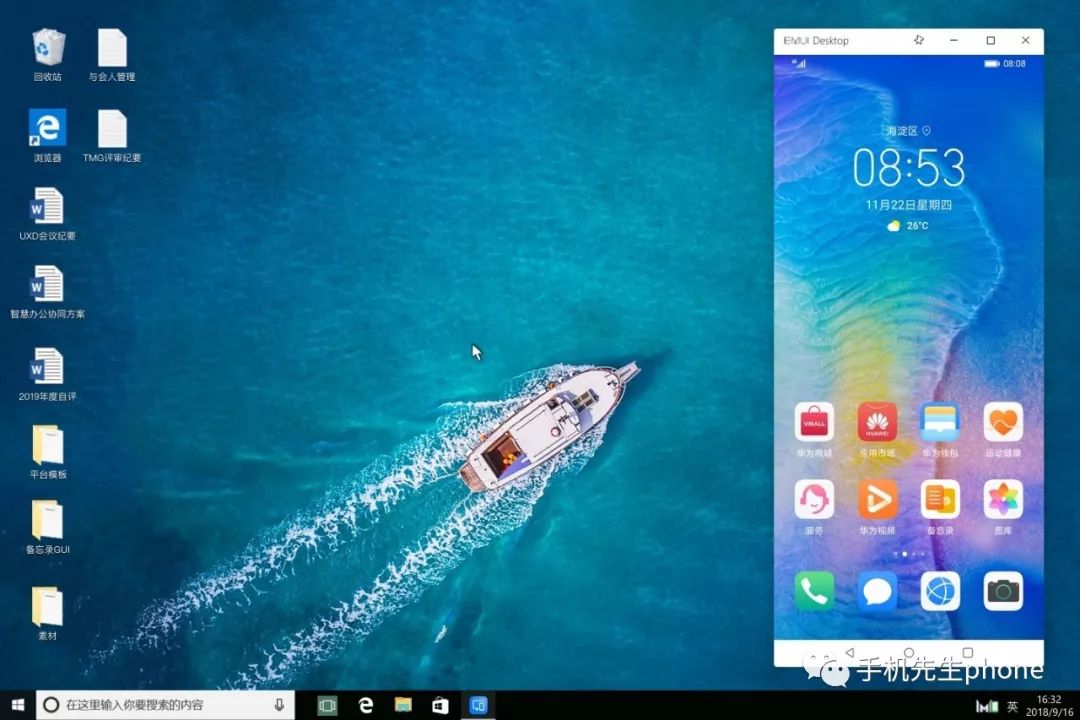
电脑作为日常工作的一个必需设备,存储了大量的资料。人们出差、拜访客户的时候往往需要临时处理一些工作信息,所以手机也成为了移动办公的主要工具,因此手机上积累了大量的数据,比如备忘录、照片等。
手机和电脑都存储了大量的工作所需的资料,那两者可不可以任意互联,来实现协同工作? 调研显示,96%的用户都有手机和电脑协同操作的需求,其中,67%的用户每天都要使用该功能。这些用户最常用的功能主要是互传文件图片、在电脑上查看手机里的文件、处理一些邮件信息等。
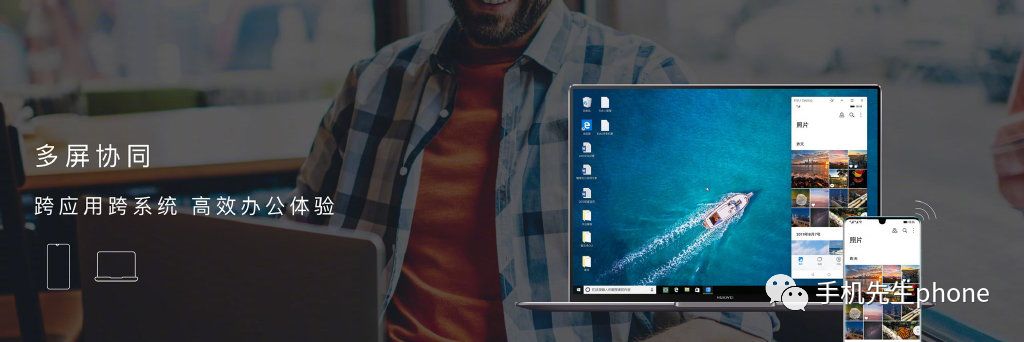
那么,目前大家都是怎么将手机与PC连接的呢?近60%的用户是依赖微信、QQ、手机助手等应用,其他40%则是通过有线连接的方式。在传输中还会遇到各种不方便,往往需要将想要互传的文件发送到自己的邮箱,再从PC端登录下载,操作繁琐。EMUI 10.0提供了一种更高效的手机与PC协同办公解决方案,可以将手机屏幕投到PC上,轻松共享屏幕内容与数据。
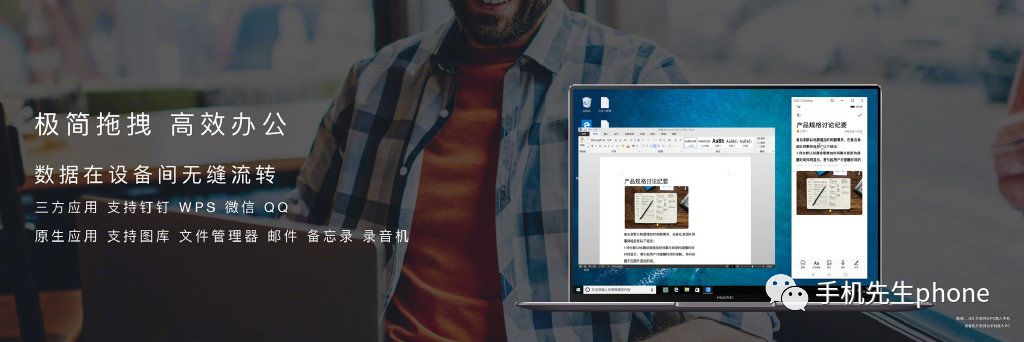
此项黑科技是利用了EMUI 10.0华为自研分布式协同操作系统的平台能力。此次的手机和PC协同办公,颠覆了传统的办公形式,引领办公新体验。把手机安卓系统装进了PC Windows系统。双系统高度融合,信息交互自然流转,实现了双系统融合协同、双硬件互助、Windows和安卓系统间的应用生态共享。并且,把PC的键盘、鼠标、显示器、Speaker等作为了手机分布式外设,非常实用与便捷。
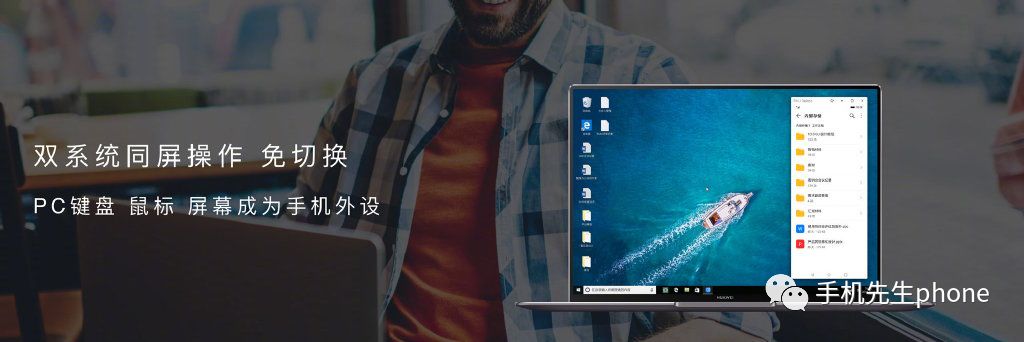
EMUI 9.0之前,可以实现连接电视、显示器等各种大屏,随时随地进行办公投影与轻办公编辑,EMUI 9.1实现了与PC一碰传,传图传文件很方便,这次EMUI 10.0 带来了更完整的分布式协同的方案,不仅可以投各种大屏,还能投笔记本电脑,并且能紧密高效协同。
如何操作实现多屏协同
01
连接手机与笔记本
—▼—
首先需要完成手机与笔记本的连接:
1. 笔记本:打开 WLAN 和蓝牙,且确保电脑管家处于工作状态。
2. 手机:从状态栏下滑出通知面板,点亮 NFC、WLAN 和蓝牙。
3. 手机背部 NFC 区域轻触笔记本右下角的 Huawei Share 标签,并保持至手机提示音响或振动。
4. 在手机端弹出的窗口中点击“连接”,根据笔记本界面提示,完成手机与笔记本的连接。
手机与笔记本建立连接后,手机画面自动显示在笔记本上,用笔记本即可轻松操作手机。
02
在笔记本上操作手机
—▼—
在虚拟手机窗口中:
· 左键单击:操作手机端应用。
· 滚轮滚动:切换手机界面。
· 键盘操作:打开手机端备忘录、文档等应用,编辑内容时,可使用笔记本键盘输入文字。
01
拖拽互传文件
—▼—
手机传笔记本:
1. 在虚拟手机窗口中,打开图库或文件管理。
2. 单击图片、文档等文件不松手,进入多选界面后选择文件,单击拖拽至笔记本的文件夹中,或正在编辑的文档、邮件等应用中。
您还可以复制手机端文本,直接粘贴到笔记本端使用。
笔记本传手机:
1. 在虚拟手机窗口中,打开图库或文件管理。
2. 在笔记本端选择图片、视频等文件,拖拽至手机图库或文件管理中,或正在编辑的备忘录、邮件等应用中。
您还可以复制笔记本端文本,直接粘贴到手机端使用。
你对这个功能感兴趣吗?赶紧试一下吧!

END